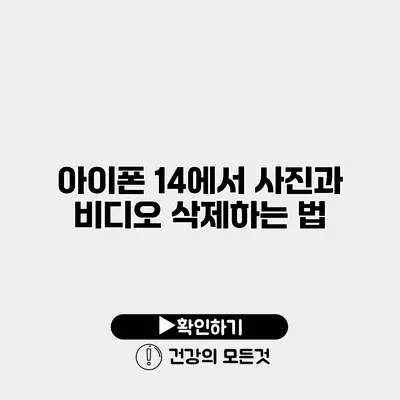아이폰 14는 뛰어난 카메라 성능으로 많은 사용자들에게 사랑받고 있어요. 하지만 많은 사진과 비디오가 쌓이면서 저장 공간이 부족해질 수 있는데요, 이럴 때는 사진과 비디오를 삭제하는 방법을 알아두면 정말 유용해요. 여러분도 이제 간단하게 아이폰 14에서 어떻게 사진과 비디오를 삭제할 수 있는지 알아봅시다.
✅ 드롭박스에서 삭제된 파일을 쉽게 복구하는 방법을 알아보세요.
사진과 비디오 삭제 방법
아이폰 14에서 사진과 비디오를 삭제하는 방법은 두 가지가 있어요. 첫 번째는 기본적인 갤러리 앱을 사용하여 삭제하는 방법이고, 두 번째는 여러 개의 파일을 선택하여 일괄 삭제하는 방법이죠.
갤러리 앱을 통한 삭제
1단계: 갤러리 앱 열기
가장 먼저, 홈 화면에서 ‘사진’ 앱을 찾아서 클릭해 주세요. 이 앱은 여러분의 모든 사진과 비디오를 관리하는 곳이에요.
2단계: 삭제할 사진이나 비디오 선택하기
갤러리에서 삭제할 파일을 찾은 후, 해당 사진이나 비디오를 클릭하세요. 화면 하단에 보시면 ‘휴지통’ 아이콘이 나타나요.
3단계: 삭제하기
‘휴지통’ 아이콘을 클릭하면, ‘삭제’라는 옵션이 나타납니다. 이 버튼을 클릭하면 해당 파일이 삭제되요. 만약 여러 개의 파일을 삭제하고 싶다면 아래의 추가 방법을 사용해 보세요.
여러 개의 파일 선택하여 삭제하기
1단계: 갤러리 앱 열기
이전과 같이 사진 앱을 열어주세요.
2단계: 선택 모드로 전환하기
왼쪽 상단에 있는 ‘ 선택’ 버튼을 클릭하면 여러 사진을 선택할 수 있는 모드로 전환되요.
3단계: 삭제할 파일 선택하기
삭제하고 싶은 파일을 하나씩 클릭하여 선택하세요. 선택한 사진은 화면에 체크 표시가 생겨요.
4단계: 삭제하기
모든 파일을 선택한 후, 하단에 있는 ‘휴지통’ 아이콘을 클릭하고 ‘삭제’ 버튼을 눌러주세요. 여러 개의 파일을 한 번에 삭제할 수 있는 아주 편리한 방법이에요.
iCloud에서 사진 및 비디오 삭제하기
아이폰에서는 iCloud와 연동하여 사진과 비디오를 백업할 수 있어요. 하지만 백업된 파일을 삭제하고 싶다면 다음과 같은 방법으로 진행할 수 있어요.
1단계: 설정 앱 열기
설정 앱을 열고, 사용자 이름을 클릭하세요.
2단계: iCloud 선택하기
iCloud를 선택한 후 ‘사진’을 클릭합니다. 여기에서 iCloud 사진이 활성화되어 있는지 확인해 주세요.
3단계: 사진 및 비디오 삭제하기
iCloud 사진을 비활성화하면, 아이폰에서 직접 관리해야 하는 모든 파일을 삭제할 수 있습니다. 이 점을 감안하여 필요 없는 파일만 삭제하는 것이 필요해요.
✅ 아이폰의 사진과 비디오를 안전하게 백업하는 방법을 알아보세요.
삭제된 사진 복구하기
삭제된 사진은 바로 휴지통으로 가게 되는데요, 여기서 30일 이내에 복구할 수 있어요. 만약 삭제 실수를 했다면 다음과 같은 방법으로 복구할 수 있죠.
1단계: 앨범 탭 선택하기
사진 앱의 하단 메뉴에서 ‘앨범’ 탭을 선택하세요.
2단계: ‘최근 삭제된 항목’ 선택하기
스크롤을 내려 ‘최근 삭제된 항목’을 선택합니다.
3단계: 복구할 파일 선택하기
복구하고 싶은 사진이나 비디오를 선택한 후, 하단의 ‘복구’ 버튼을 클릭하세요. 이렇게 하면 파일이 다시 원래 앨범으로 복구됩니다.
✅ 드롭박스 휴지통에서 삭제된 파일을 복구하는 방법을 알아보세요.
삭제 시 주의할 점
사진과 비디오를 삭제할 때 주의해야 할 사항들이 몇 가지 있어요. 필요한 파일이 실수로 삭제되지 않도록 주의해야 해요.
- 실수로 삭제하지 않기: 중요한 사진이나 비디오는 미리 확인하고 삭제하세요.
- iCloud 활용하기: 아이클라우드를 활용해 데이터의 손실을 방지하세요.
- 정기적인 관리: 주기적으로 사진과 비디오를 정리하여 저장 공간을 효율적으로 관리하세요.
정리된 정보 테이블
| 항목 | 방법 |
|---|---|
| 단일 사진 삭제 | 사진 앱 → 삭제할 파일 선택 → 휴지통 클릭 → 삭제 |
| 여러 사진 삭제 | 사진 앱 → 선택 모드 전환 → 여러 파일 선택 → 휴지통 클릭 → 삭제 |
| iCloud에서 삭제 | 설정 → iCloud → 사진 → 비활성화 후 삭제 |
| 삭제된 사진 복구 | 스캔 갤러리 → 최근 삭제된 항목 → 복구 |
결론
아이폰 14에서 사진과 비디오 삭제는 아주 간단한 과정이에요. 필요한 때에 적절한 방법으로 파일을 삭제하여 저장 공간을 확보함으로써 기기의 성능을 유지할 수 있어요. 상세한 방법을 기억하고 필요할 때마다 적극적으로 활용해 보세요. 여러분의 아이폰을 항상 청결하게 유지하고, 원활한 사용을 위해 주기적인 관리가 필요하답니다. 지금 바로 여러분의 아이폰에서 필요 없는 파일을 한 번 정리해보세요!
자주 묻는 질문 Q&A
Q1: 아이폰 14에서 사진과 비디오를 어떻게 삭제하나요?
A1: 사진 앱을 열고 삭제할 파일을 선택한 후 ‘휴지통’ 아이콘을 클릭하고 ‘삭제’ 버튼을 누르면 삭제할 수 있어요.
Q2: 여러 개의 사진을 동시에 삭제하는 방법은 무엇인가요?
A2: 사진 앱에서 ‘선택’ 버튼을 클릭하여 여러 파일을 선택한 후, ‘휴지통’ 아이콘을 클릭하고 ‘삭제’ 버튼을 눌러주세요.
Q3: 삭제된 사진은 어떻게 복구하나요?
A3: 사진 앱의 ‘앨범’ 탭에서 ‘최근 삭제된 항목’을 선택하고 복구할 파일을 클릭한 후 ‘복구’ 버튼을 누르면 됩니다.